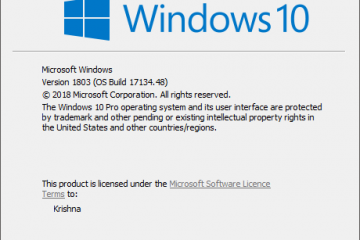Animasi baharu dalam Windows 11 adalah cantik, tetapi ia boleh memperlahankan sistem. Berikut ialah cara untuk melumpuhkan atau mematikan animasi Windows 11.
Berbanding dengan Windows 10, Windows 11 mempunyai banyak peningkatan visual. Salah satu peningkatan tersebut ialah animasi baharu. Setiap kali anda membuka menu Mula, tetikus pada apl yang dibuka pada bar tugas, buka aplikasi, pergi ke halaman tetapan yang berbeza, berulang-alik antara halaman, dsb., anda akan melihat animasi yang halus tetapi menarik perhatian.
Animasi mudah ini menjadikannya menyeronokkan untuk menggunakan Windows 11. Paling penting, antara muka pengguna akan lancar dan lancar. Apabila anda melancarkan menu Mula, contohnya, ia akan meluncur dari bawah dan bukannya berkelip entah dari mana. Berita baiknya ialah animasi ini tidak menggunakan banyak sumber sistem.
Ringkasnya, animasi Windows 11 adalah bagus.
Namun, jika anda tidak suka animasi atau ingin memerah sedikit prestasi daripada mesin anda, adalah lebih baik untuk melumpuhkan animasi Windows 11.
Artikel cara mudah ini akan menunjukkan kepada anda cara untuk mematikan animasi dalam Windows 11 sepenuhnya.
Jadual kandungan:
Matikan animasi Windows 11 dalam Tetapan
Seperti kebanyakan perkara, anda boleh mematikan animasi dalam Windows 11 daripada apl Tetapan. Begini caranya.
Buka apl Tetapan. Pilih “Kebolehaksesan“pada bar sisi. Navigasi ke halaman “Kesan visual“. Matikan pilihan “Kesan animasi“.Tutup apl Tetapan.(Pilihan) But Semula Windows 11.Dengan bahawa, kesan animasi dimatikan.
Langkah dengan butiran lanjut:
Untuk mengakses Tetapan, gunakan pintasan”Kekunci Mula + I.”Jika ia tidak berfungsi, lihat dalam menu Mula Windows 11 untuk”Tetapan.”
Pergi ke bahagian”Kebolehaksesan-> Kesan visual”. Halaman ini, seperti namanya, membenarkan anda mengubah suai aspek visual Windows 11.
Untuk melumpuhkan semua animasi dalam Windows 11, matikan pilihan”Kesan visual”.
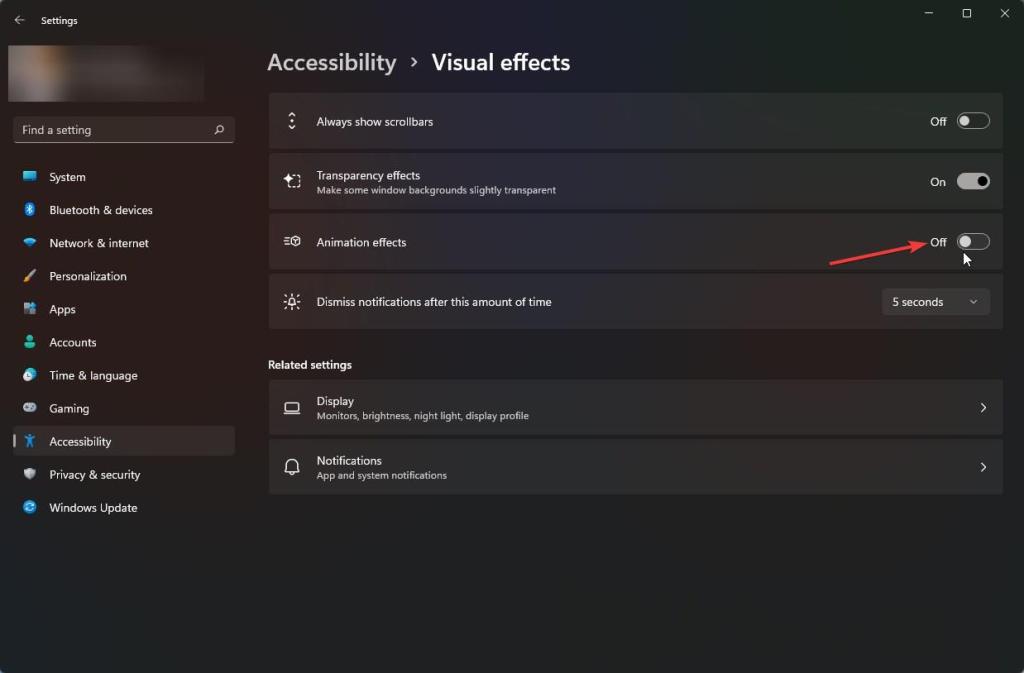
Kesannya adalah serta-merta dan semua animasi dalam Windows 11 harus dilumpuhkan. Jika tidak, mulakan semula komputer untuk membolehkan perubahan berkuat kuasa.
Lumpuhkan animasi Windows 11 daripada Performance Options
Alat Performance Options dalam Windows 11 membolehkan anda menyahaktifkan animasi sepenuhnya. Begini caranya untuk bukanya dan tukar pilihan yang berkaitan untuk melumpuhkan kesan visual animasi dalam Windows 11.
Tekan kekunci “Mula“pada papan kekunci anda. Cari dan buka “
Langkah dengan butiran lanjut:
Kita mesti membuka tetingkap Performance Options terlebih dahulu. Untuk itu, tekan kekunci”Mula”pada papan kekunci anda, cari”Laraskan penampilan dan prestasi Windows,”dan bukanya.
Sekarang, pastikan anda berada dalam tab”Kesan Visual”dalam Tetingkap Performance Options.
Pilih pilihan radio”Tersuai”dan kemudian nyahtandai kotak pilihan berikut.
Selepas itu, tekan butang”Ok”untuk menyimpan perubahan.
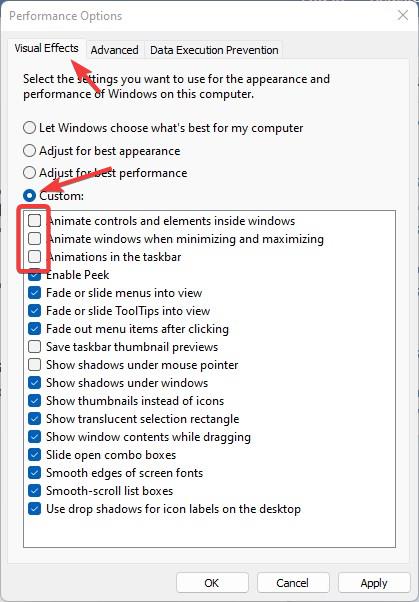
Akhir sekali, mulakan semula komputer selepas menutup”Pilihan Prestasi”tingkap. Selepas but semula, animasi Windows 11 dilumpuhkan sepenuhnya.
—
Semudah itu untuk mematikan animasi dalam Windows 11.
Saya harap ini mudah dan mudah Panduan cara untuk Windows membantu anda.
Jika anda buntu atau memerlukan bantuan, hantar e-mel dan saya akan cuba membantu sebanyak mungkin.